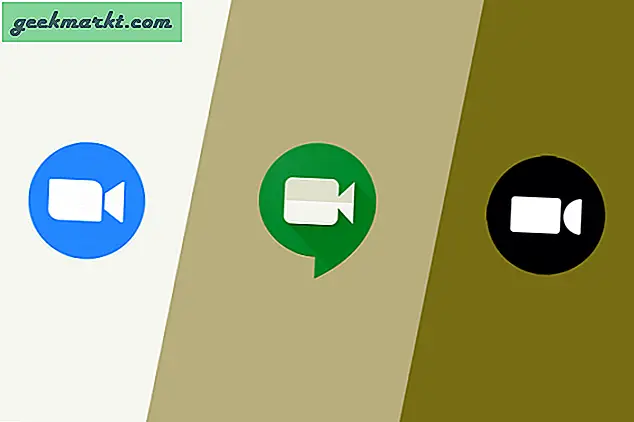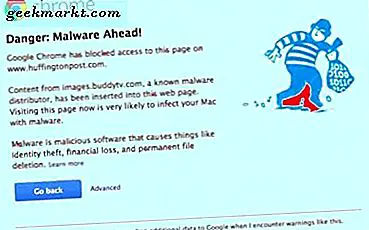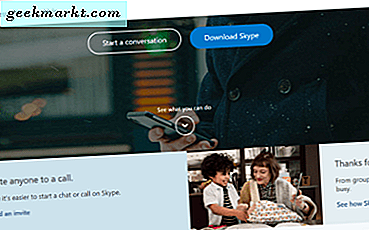Instagram har gradvis ökat funktionalitet eftersom användarna kräver fler och fler sätt att kommunicera med vänner och anhängare. De fortsätter emellertid att begränsa de samma funktionerna, vilket kräver att användarna hoppa genom hoops för att uppnå sina mål.
Med tillkomsten av Instagram-videoklipp kan användarna ta videoklipp, dela dem på deras konto eller via direktmeddelande och skicka dem till sin historia. Men dessa videoklipp kommer med tidsgränser. Användare kan skicka videor mellan 3 sekunder och en minut till deras allmänna Instagram-flöde. Om de skickar in till sin historia är videon begränsad till endast 15 sekunder.
Så hur går du runt Instagrams begränsade funktionalitet? Det finns några metoder för att få dina långa videor på appen.
Metod One: Flera klipp
Det mest raka sättet att komma runt detta är att helt enkelt lägga in din video i steg.
Låt oss säga att du har en 1 minuters video som du vill lägga till i din Instagram-historia, men det kan inte bero på att det är precis 45 sekunder för länge.
När du väljer den videon för att dela med dig i din historia, kommer den automatiskt att trimmas ner till de första 15 sekunderna. Om du inte vill slakta din video, vill du göra en liten redigering av din egen innan du laddar upp den till Stories.
Använd din telefons videoredigeringsfunktioner för att trimma videon till 15 sekunders inkriminering. Snart får du din 1 minuters video trimmad till fyra 15 sekunders klipp.
Därefter är det dags att dela den serie klipp på Instagram. Gör det på det gammaldags sättet istället för direkt till Stories för att se till att klippen är i rätt ordning.
- Knacka
 att lägga till bilder och videoklipp från kamerans roll.
att lägga till bilder och videoklipp från kamerans roll. - Knacka
 att lägga till flera tillsammans.
att lägga till flera tillsammans. - Välj de klipp du vill ha i ordning.
- Tryck på Nästa .
- Redigera klipp till din preferens.
- Tryck på Nästa .
- Lägg till en bildtext och plats.
- Tryck på Dela .
Detta delar videon till ditt vanliga Instagram-flöde och därifrån kan det delas med din Story. Det kan tyckas onödigt, eftersom ditt flöde kan lägga upp hela minuten, men det går inte att redigera och skarva samman videoklipp om du kringgår flödet och delar direkt till din historia.
När någon går för att se din historia ser de dem springa i ordning. Det kommer inte vara perfekt sömlöst, men det kommer att vara nära. Du kan också omorganisera beställningen av klippen om du vill delta i en liten skinkhanterad videoredigering.
Metod två: använd en app
Låter ovanstående metod lite skrämmande? Det finns flera appar på marknaden som effektivt kommer att göra samma sak, bara de gör det mycket lättare på dig.

Kontinuerlig för Instagram - iPhone
Om du är en iPhone-användare, överväg att shelling ut $ 7, 99 för Continual för Instagram. Den här appen trimmer automatiskt din längre video i 15 sekunders steg för att dela med dig i din Story. Du kan sedan ladda upp klippen ihop eller individuellt.

StorySplitter - iPhone
Kanske $ 7, 99 är bara lite för mycket, så du kan dela lite längre videor. StorySplitter är gratis för iOS-användare (.99 för premium versionen). Det gör det faktiskt samma sak, dela upp videoklipp i 15 sekunders klipp. Men i motsats till Continual för Instagram tillåter det dig inte att skicka in videor i liggande format och om du inte kommer för premiumversionen kommer den att vattenstämpla dina bilder.

CutStory - iPhone
Slutligen finns CutStory för iOS. Det här ligner mycket på Story Splitter, bara det är inte reserverat bara för Instagram. CutStory kan du prep och skicka in videor till Facebook och WhatsApp. Med CutStory kan du automatiskt trimma din video till rätt storleksklipp för din valda app eller klippa den till önskad längd.

Story Cutter - Android
Inte en iPhone-användare? Inga problem. Det finns många liknande appar för Android. Story Cutter är en populär app som låter dig klippa videor till vilken längd klipp du vill ha. I grund och botten bestämmer du segmentlängden och appen skär videon för dig. Detta gör den idealisk för fler sociala medier, än bara Instagram, eftersom de alla har sina egna längdbegränsningar.
Metod Tre: Gå Live
Den enda stora nackdelen med de två ovan nämnda metoderna är att dina videoklipp inte kommer att vara sömlösa. Även om Instagram Stories kommer att spela dem i ordning automatiskt, kan de komma över som mildt ryckiga där ett klipp slutar och en annan börjar. Om du vill att din video ska vara hel, försök att göra den live först.
Instagram Live Video kan vara upp till en timme i längd. Och med senaste uppdateringar kan de skickas till din berättelse där de är synliga i 24 timmar. Det här förstår naturligtvis inte att du skickar in videoklippet till din vanliga Instagram-samling. Den kan bara delas till Stories once completed. Det är dock bättre än ingenting, och du kan alltid spara det på din telefon eller skrivbord för senare redigering.
Om ingen av dessa metoder låter vädja till dig, kanske du bara behöver dela på Facebook istället tills Instagram kommer med programmet. Glad delning!

 att lägga till bilder och videoklipp från kamerans roll.
att lägga till bilder och videoklipp från kamerans roll. att lägga till flera tillsammans.
att lägga till flera tillsammans.